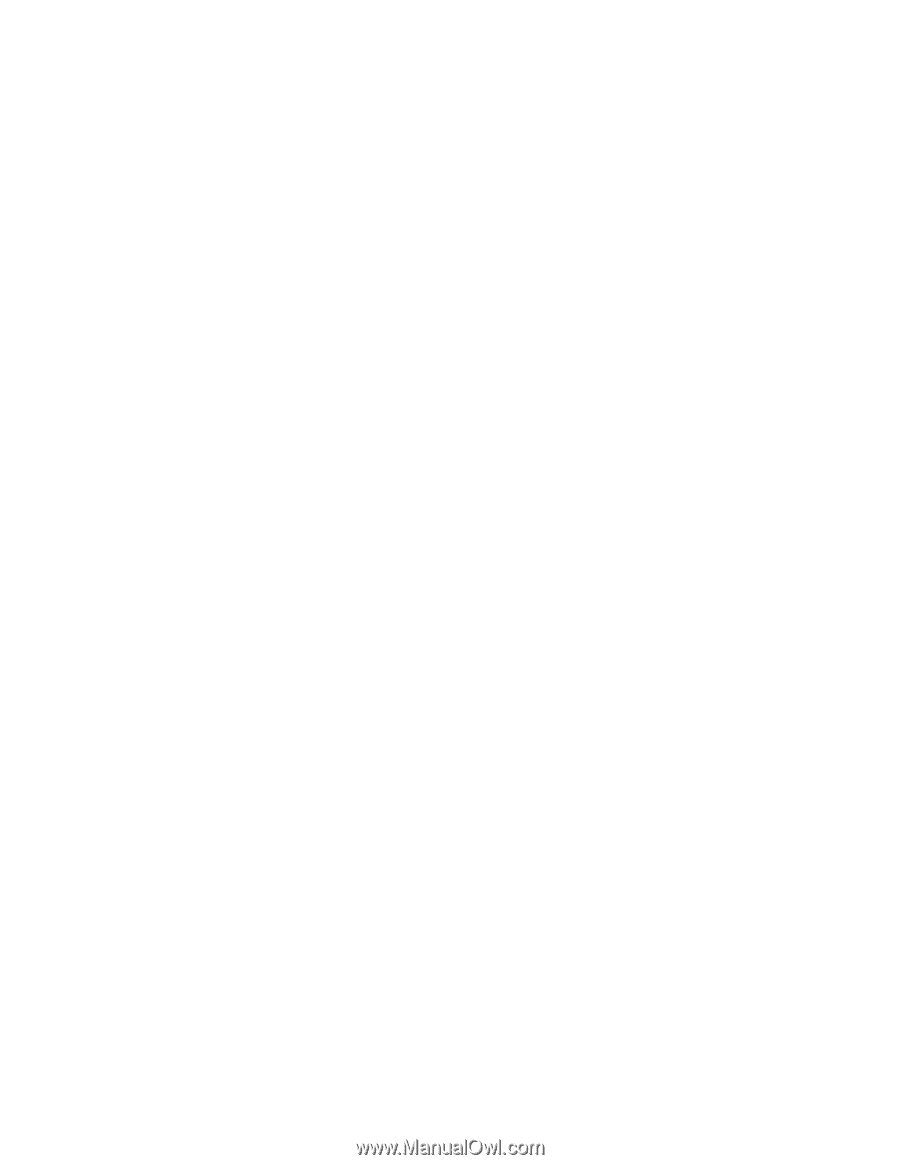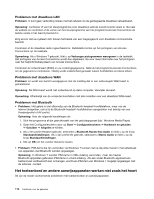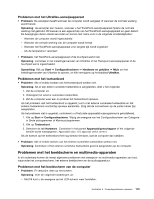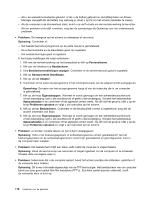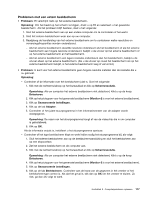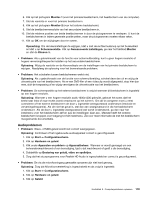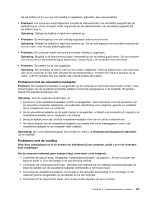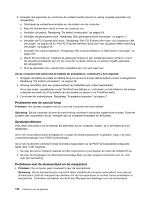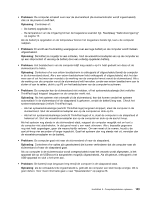Lenovo ThinkPad Edge E330 (Dutch) User Guide - Page 135
Audioproblemen, verversingsfrequentie. Als dit niet het geval is
 |
View all Lenovo ThinkPad Edge E330 manuals
Add to My Manuals
Save this manual to your list of manuals |
Page 135 highlights
6. Klik op het pictogram Monitor-1 (voor het primaire beeldscherm, het beeldscherm van de computer). 7. Stel de resolutie in voor het primaire beeldscherm. 8. Klik op het pictogram Monitor-2 (voor het externe beeldscherm). 9. Stel de beeldschermresolutie van het secundaire beeldscherm in. 10. Stel de relatieve posities van beide beeldschermen in door de pictogrammen te verslepen. U kunt de beeldschermen in iedere gewenste positie zetten, maar de pictogrammen moeten elkaar raken. 11. Klik op OK om de wijzigingen door te voeren. Opmerking: Om de kleurinstellingen te wijzigen, klikt u met de rechtermuisknop op het bureaublad en klikt u op Schermresolutie. Klik op Geavanceerde instellingen, ga naar het tabblad Monitor en stel de Kleuren in. • Probleem: Als u gebruikmaakt van de functie voor schermuitbreiding, kunt u geen hogere resolutie of hogere verversingsfrequentie instellen op het secundaire beeldscherm. Oplossing: Wijzig de resolutie en de kleurendiepte om de instellingen van het primaire beeldscherm te wijzigen. Raadpleeg de oplossing voor het bovenstaande probleem. • Probleem: Het schakelen tussen beeldschermen werkt niet. Oplossing: Als u gebruikmaakt van de functie voor schermuitbreiding, schakel deze dan uit en wijzig de uitvoerlocatie van het beeldscherm. Als er een DVD-film of een videoclip wordt afgespeeld, stop hier dan mee, sluit de toepassing af en wijzig vervolgens de uitvoerlocatie van het beeldscherm. • Probleem: De schermpositie op het externe beeldscherm is onjuist wanneer dit beeldscherm is ingesteld op een hogere resolutie. Oplossing: Wanneer u een hogere resolutie zoals 1600x1200 gebruikt, gebeurt het soms dat het beeld naar links of naar rechts wordt verschoven op het scherm. Om dit te corrigeren moet u eerst controleren of het externe beeldscherm de door u ingestelde weergavestand ondersteunt (resolutie en verversingsfrequentie). Als dit niet het geval is, stel dan een weergavestand in die het beeldscherm ondersteunt. Als de door u ingestelde weergavestand wel wordt ondersteund, ga dan naar het instelmenu voor het beeldscherm zelf en pas de instellingen daar aan. Meestal heeft het externe beeldscherm knoppen voor toegang tot het instelmenu. Zie voor meer informatie de met het beeldscherm meegeleverde documentatie. Audioproblemen • Probleem: Wave- of MIDI-geluid wordt niet correct weergegeven. Oplossing: Controleer of het ingebouwde audioapparaat correct is geconfigureerd. 1. Klik op Start ➙ Configuratiescherm. 2. Klik op Hardware en geluid. 3. Klik onder Apparaten en printers op Apparaatbeheer. Wanneer er wordt gevraagd om een beheerderswachtwoord of een bevestiging, typt u dat wachtwoord of geeft u die bevestiging. 4. Dubbelklik op Besturing van geluid, video en spelletjes. 5. Zorg dat het stuurprogramma voor Realtek HD Audio is ingeschakeld en correct is geconfigureerd. • Probleem: De via de microfooningang gemaakte opnamen zijn niet hard genoeg. Oplossing: Zorg dat Microfoonversterking is ingeschakeld en als volgt is ingesteld: 1. Klik op Start ➙ Configuratiescherm. 2. Klik op Hardware en geluid. 3. Klik op Geluid. Hoofdstuk 9. Computerproblemen oplossen 119